
Hướng dẫn này sẽ chỉ cho chủ sở hữu Samsung Galaxy S6 và Galaxy S6 Edge cách tắt chế độ xem trước tin nhắn văn bản, cửa sổ bật lên và thông tin màn hình khóa để kiểm soát quyền riêng tư. Bây giờ điện thoại đã có được vài tháng, chúng tôi nhận được rất nhiều câu hỏi, và một câu hỏi về tin nhắn văn bản bật lên hiển thị thông tin nhạy cảm.
Với Samsung Galaxy S6 và S6 Edge, Samsung đã thiết kế lại toàn bộ giao diện người dùng trên nền Android 5.0 Lollipop, và cùng với đó là rất nhiều thay đổi. Một trong số đó là bản xem trước tin nhắn văn bản bật lên gọn gàng và bản xem trước tin nhắn trên màn hình khóa và một số người dùng muốn ẩn thông tin nhạy cảm đó.
Trên Galaxy S6 và S6 Edge sử dụng ứng dụng tin nhắn văn bản gốc, người dùng sẽ nhận được thông báo bật lên chia sẻ bản xem trước của tin nhắn, trên biểu tượng thanh thông báo ở đầu màn hình và thậm chí trên màn hình khóa. Và trong khi điều này thuận tiện cho nhiều người, một số có thể muốn ẩn hoặc tắt hiển thị điều này. Đọc để tìm hiểu làm thế nào.

Ứng dụng tin nhắn văn bản mặc định được tích hợp trong những điện thoại này là một ứng dụng tuyệt vời, nhưng có vô số ứng dụng văn bản của bên thứ ba dành cho Android với nhiều cài đặt sẽ khắc phục sự cố này. Theo cá nhân, lời khuyên của chúng tôi là hãy thử một trong nhiều cách được nêu dưới đây, Textra là một trong những mục yêu thích của tôi.
Tuy nhiên, nếu bạn muốn tiếp tục sử dụng những gì đã được cài đặt, dưới đây là một số hướng dẫn để ẩn một số thông báo, cửa sổ bật lên và thông tin trên màn hình khóa để giữ mọi thứ riêng tư hơn.
Tắt cửa sổ bật lên
Tính năng tiện lợi nhất, một tính năng cũng khá khó chịu là cửa sổ bật lên hiển thị trong tin nhắn văn bản đến trên Galaxy S6. Cửa sổ bật lên này hiển thị tin nhắn đến từ ai và bản xem trước cuộc trò chuyện, điều này có thể khiến người dùng gặp rắc rối trong công việc hoặc chia sẻ thông tin nhạy cảm. Đây là câu hỏi lớn nhất mà chúng tôi nhận được và sau đây là cách tắt tính năng này.
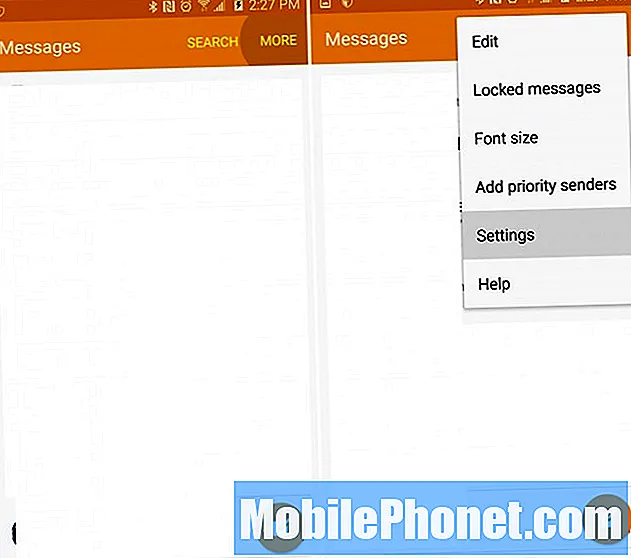
Mở mặc định “Tin nhắnỨng dụng ”và nhấn vào nút khác ở trên cùng bên phải, sau đó chọn cài đặt> thông báo> và tắt“Màn hình bật lên”Để thoát khỏi điều này. Thật dễ dàng và được hiển thị trong hình ảnh bên dưới.
Thao tác này sẽ loại bỏ hoàn toàn cửa sổ bật lên mà người dùng nhìn thấy khi nhận được tin nhắn văn bản đến. Thao tác này sẽ xóa cửa sổ bật lên, nhưng các tin nhắn vẫn sẽ được hiển thị trong thanh thông báo ở đầu trang (trượt và hiển thị bản xem trước) cũng như màn hình khóa của bạn, vì vậy hãy tắt chúng đi.
Xem trước văn bản trên màn hình khóa
Trước đây, chúng tôi đã hướng dẫn chi tiết cách bật xem trước tin nhắn trên màn hình khóa, nhưng đây là cách tắt chúng. Nếu chủ sở hữu Galaxy S6 không muốn một tin nhắn đến và nội dung của nó được hiển thị trên màn hình khóa, thì đây là cách để tắt điều đó.
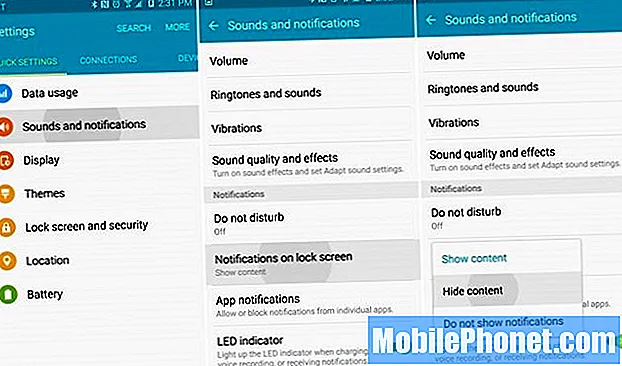
Đi vào cài đặt bằng cách nhấn vào biểu tượng hình bánh răng ở đầu thanh thông báo hoặc trong menu ứng dụng. Sau đó chọn “Âm thanh và thông báo ” và cuộn xuống “thông báo trên màn hình khóa“. Từ đây chọn để ẩn nội dung. Điều này sẽ vẫn hiển thị thông báo trên màn hình khóa từ tin nhắn, Facebook, Gmail, v.v. nhưng nó sẽ không hiển thị nội dung. Để xóa mọi thứ, hãy chọn Không hiển thị thông báo.
Cuối cùng nhưng không kém phần quan trọng, và như chúng tôi đã đề cập ở trên, người dùng cũng có thể đơn giản thử sử dụng một ứng dụng tin nhắn văn bản khác. Tôi thích nhất là Textra, có các tùy chọn để hiển thị thông tin liên hệ trong thông báo hoặc để trống, hoặc thậm chí ẩn nội dung tin nhắn trên tất cả các thông báo đến. Bằng cách này, bạn sẽ biết mình có thông báo mới nhưng có thể chọn thông báo hiển thị.
Có vô số ứng dụng tin nhắn văn bản của bên thứ ba trên Cửa hàng Google Play với rất nhiều biện pháp kiểm soát quyền riêng tư. ChompSMS là một ứng dụng phổ biến khác, nhưng các bước trên sẽ khắc phục những vấn đề này cho những người muốn gắn bó với ứng dụng cổ phiếu có sẵn trên Galaxy S6. Để biết thêm nhiều mẹo và thủ thuật, hãy nhấn vào liên kết ở trên.


